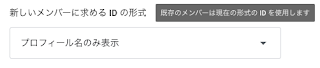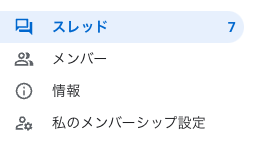Googleグループは、無料版と G Suiteクラウドサービス版があります。それぞれどうなるか試してみます。
無料版 Googleグループの場合
古いUIのGoogleグループの場合、グループ名の変更(すなわちメーリングリストのアドレス変更)が可能です。検証の結果、古いグループは削除され、新規取得可能になっています。
変更前:cseas-tech

変更後:cseas-tech2

変更自体は問題なくできました。
Googleドライブの共有
cseas-tech → cseas-tech2 へ自動変更されていました。
 →
→
変更前のGoogleグループは?
存在しなくなっていました。Web版 Googleグループへのアクセスも「存在しません」となりました。
Googleグループのアドレスをもとに戻せるか?
戻せませんでした。
cseas-tech2 → cseas-tech に名称変更しようとすると、「このグループのメールはすでに使用されています」と出ます。
変更前のアドレスで Googleグループを「新規」作成できるのか?
できてしまいました。
名称変更ではすでに使用されているとでているのに、新規作成できたということは、なにか表示にバグがあるのかなぁと思います。名称を変更した時点で、前のアドレスは存在しなくなったと考えるのが妥当なためです。
ただバグだと思われますが、奇妙な事が起こりました。
新しく作成した cseas-tech について、古い Googleグループの管理UIでは問題ないのに、新しいUIでは、なんと cseas-tech2 だと誤認識してしまっているのです。
実際のメンバーやグループ名は区別できるようにしているので、 新規作成した cseas-tech であるのは間違いありません。また cseas-tech2 に変更した方は、新旧UIでちゃんと認識しているので、表記のバグだろうなぁとは思います。もしかしたら新しいUIではしばらくキャッシュに残ってしまうのかもしれませんね。
G Suite の Googleグループの場合
基本的な動作は無料版 Googleグループと同じでした。
しかし、次の点で異なります。
hogehoge @ 独自ドメイン → hogehoge2 @ 独自ドメイン
に変更した場合
メインアドレス:hogehoge2 @ 独自ドメイン
エイリアス:hogehoge @ 独自ドメイン
となってどちらにも届くということです。
エイリアスは、G Suiteの特権管理者によって削除できます。
ドメインエイリアス: hohoho.独自ドメイン
だとするなら
メインアドレス:hogehoge2 @ 独自ドメイン
エイリアス:
hogehoge @ 独自ドメイン(削除可能)
hogehoge @ hohoho.独自ドメイン(削除不可)
となるわけです。まぁドメインエイリアスのアドレスを使っていないのなら無視できる問題ではあります。
もとのアドレスに戻した場合
hogehoge2 @ 独自ドメイン → hogehoge @ 独自ドメイン
と戻した場合
メインアドレス:hogehoge @ 独自ドメイン
エイリアス:hogehoge2 @ 独自ドメイン(削除可能)
となります。
ドメインエイリアス(hohoho.独自ドメイン)があるなら、
メインアドレス:hogehoge @ 独自ドメイン
エイリアス:
hogehoge2 @ 独自ドメイン(削除可能)
hogehoge2 @ hohoho.独自ドメイン(削除不可)
hogehoge @ hohoho.独自ドメイン(削除不可)
とまぁエイリアスが残っていくわけです。
これは、hogehoge2 @ 独自ドメインのGoogleグループを新たにとったとしても、変化がありません(hogehoge @ 独自ドメインの方に、hogehoge2 @ hohoho.独自ドメイン が付与されたまま変更不可になってしまう)。これは少し厄介かもしれませんね。現状操作できる範囲でみると、これを解消するには一旦グループを削除して作り直す必要がありそうです。
2020年8月28日 @kimipooh